SAP ABAP 함수 모듈 배포 가이드
Microsoft Purview에서 SAP ECC, SAP S/4HANA 및 SAP BW 원본을 검사하는 경우 SAP 서버에서 종속 ABAP 함수 모듈을 만들어야 합니다. Microsoft Purview는 검사 중에 SAP 시스템에서 메타데이터를 추출하기 위해 이 함수 모듈을 호출합니다.
이 문서에서는 이 모듈을 배포하는 데 필요한 단계를 설명합니다.
참고
다음 지침은 SAP GUI v. 7.2를 기반으로 컴파일되었습니다.
필수 구성 요소
Microsoft Purview 거버넌스 포털에서 SAP ABAP 함수 모듈 소스 코드를 다운로드합니다. SAP ECC, SAP S/4HANA 또는 SAP BW에 대한 원본을 등록한 후 다음 이미지와 같이 위에서 다운로드 링크를 찾을 수 있습니다. 새 검사를 만들거나 검사를 편집할 때 링크를 볼 수도 있습니다. 이 코드를 다운로드하려면 데이터 맵의 루트 컬렉션에 대한 데이터 원본 관리자 권한이 있어야 합니다.
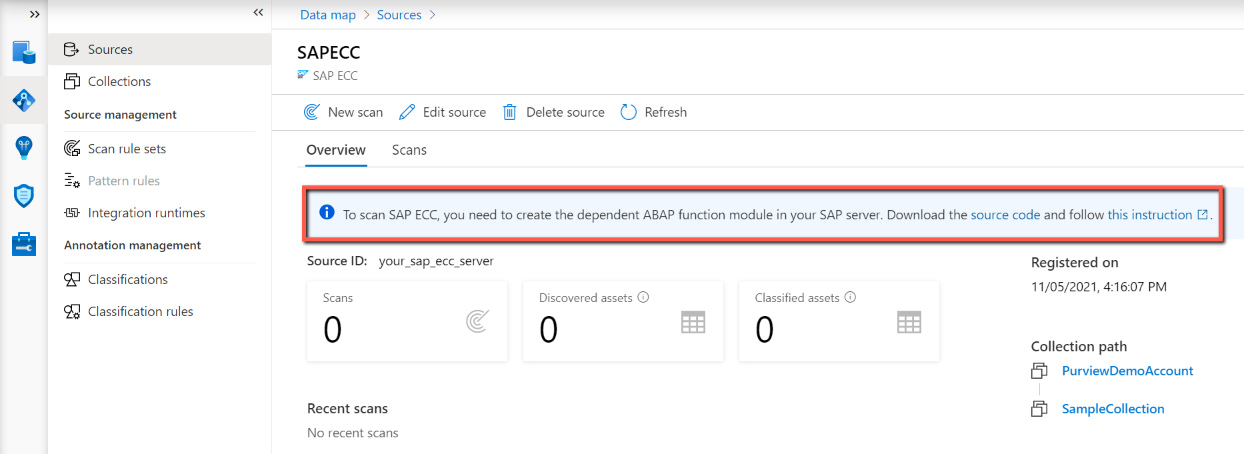
모듈 배포
지침에 따라 모듈을 배포합니다.
패키지 만들기
이 단계는 선택 사항이며 기존 패키지를 사용할 수 있습니다.
SAP 서버에 로그인하고 개체 탐색기 (SE80 트랜잭션)를 엽니다.
목록에서 패키지를 선택하고 새 패키지의 이름을 입력합니다. 예를 들어 Z_MITI 사용합니다. 그런 다음 표시를 선택합니다.
패키지 만들기 창에서 예를 선택합니다. 패키지 작성기: 패키지 만들기 창에서 간단한 설명 상자에 값을 입력합니다. 계속 아이콘을 선택합니다.
로컬 Workbench 요청 프롬프트 창에서 자체 요청을 선택합니다. 개발 요청을 선택합니다.
함수 그룹 만들기
개체 탐색기에서 목록에서 함수 그룹을 선택하고 입력 상자에 이름을 입력합니다. 예를 들어 Z_MITI_FGROUP 사용합니다. 보기 아이콘을 선택합니다.
개체 만들기 창에서 예를 선택하여 새 함수 그룹을 만듭니다.
짧은 텍스트 상자에 설명을 입력하고 저장을 선택합니다.
패키지 만들기 단계에서 준비된 패키지를 선택하고 저장을 선택합니다.
계속을 선택하여 요청을 확인합니다.
함수 그룹을 활성화합니다.
ABAP 함수 모듈 만들기
함수 그룹을 만든 후 선택합니다.
리포지토리 브라우저에서 함수 그룹 이름을 선택하고 길게 누르거나 마우스 오른쪽 단추로 클릭합니다. 만들기를 선택한 다음 함수 모듈을 선택합니다.
함수 모듈 상자에 SAP ECC 또는 S/4HANA의 경우 Z_MITI_DOWNLOAD 입력하고 SAP BW의 경우 Z_MITI_BW_DOWNLOAD. 짧은 텍스트 상자에 설명을 입력합니다.
모듈을 만든 후 다음 정보를 지정합니다.
특성 탭으로 이동합니다.
처리 유형에서 원격 사용 모듈을 선택합니다.
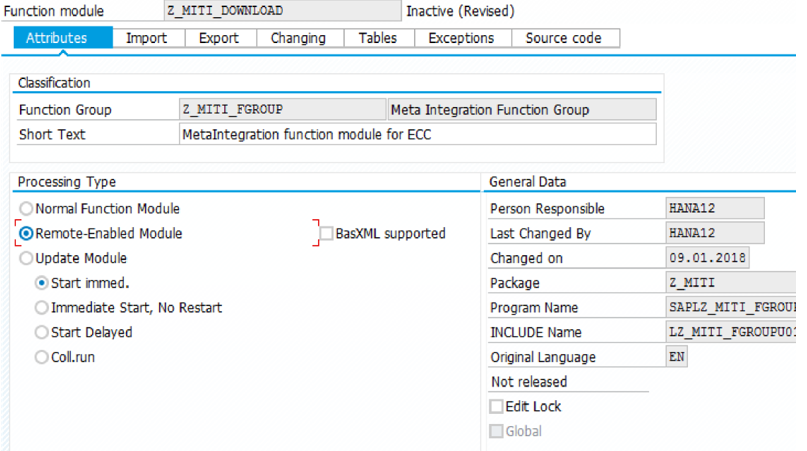
소스 코드 탭으로 이동합니다. 함수에 대한 코드를 배포하는 방법에는 두 가지가 있습니다.
기본 메뉴에서 필수 구성 요소에 설명된 대로 Microsoft Purview 거버넌스 포털에서 다운로드한 텍스트 파일을 업로드합니다. 이렇게 하려면 유틸리티>추가 유틸리티업로드/다운로드>업로드를 > 선택합니다.
또는 파일을 열고 소스 코드 영역에 내용을 복사하여 붙여넣습니다.
가져오기 탭으로 이동하여 다음 매개 변수를 만듭니다.
P_AREA TYPE DD02L-TABNAME (선택 사항 = True)
P_LOCAL_PATH TYPE STRING (선택 사항 = True)
P_LANGUAGE TYPE L001TAB-DATA DEFAULT 'E'
ROWSKIPS TYPE SO_INT DEFAULT 0
ROWCOUNT TYPE SO_INT DEFAULT 0
참고
모든 매개 변수에 대해 값 전달 확인란을 선택합니다.
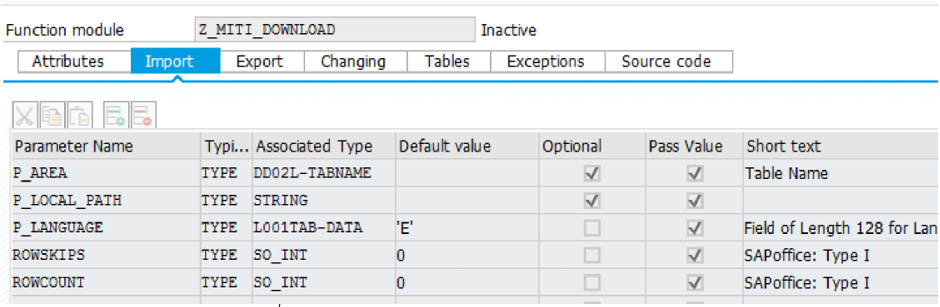
테이블 탭으로 이동하여 LIKE TAB512 EXPORT_TABLE 정의합니다.
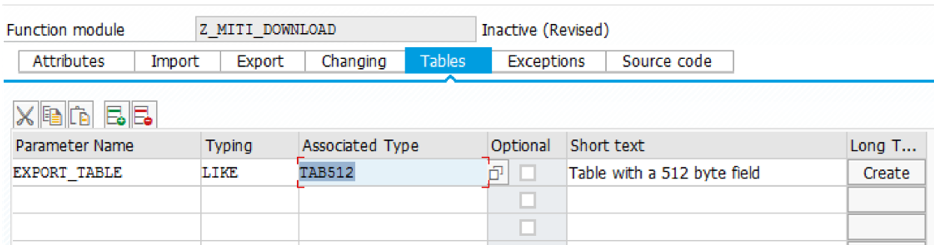
예외 탭으로 이동하여 예외 E_EXP_GUI_DOWNLOADFAILED 정의합니다.
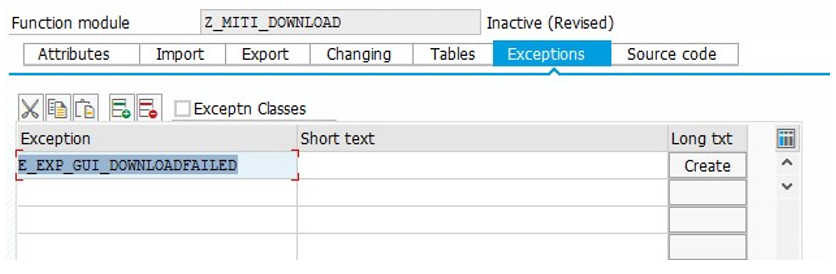
Ctrl+S를 선택하여 함수를 저장합니다. 또는 함수 모듈을 선택한 다음, 기본 메뉴에서 저장을 선택합니다.
도구 모음에서 활성화 아이콘을 선택한 다음 , 계속을 선택합니다. Ctrl+F3을 선택할 수도 있습니다. 메시지가 표시되면 생성된 포함을 선택하여 기본 함수 모듈과 함께 활성화합니다.
함수 테스트
이전 단계를 완료한 후 함수를 테스트합니다.
만든 Z_MITI_DOWNLOAD 또는 Z_MITI_BW_DOWNLOAD 함수 모듈을 엽니다.
기본 메뉴에서 함수 모듈테스트 함수 모듈>을> 선택합니다. F8을 선택할 수도 있습니다.
매개 변수 P_LOCAL_PATH 로컬 파일 시스템의 폴더 경로를 입력합니다. 그런 다음 도구 모음에서 실행 아이콘을 선택합니다. F8을 선택할 수도 있습니다.
메타데이터가 있는 파일을 다운로드하거나 업데이트해야 하는 경우 P_AREA 필드에 관심 영역의 이름을 입력합니다. 함수의 작동이 완료되면 P_LOCAL_PATH 매개 변수에 표시된 폴더에는 메타데이터가 포함된 여러 파일이 포함되어야 합니다. 파일 이름은 P_AREA 필드에 지정할 수 있는 영역을 모방합니다.
함수는 실행을 완료하고 SAP 서버와 고속 네트워크 연결이 있는 컴퓨터에서 시작된 경우 메타데이터가 훨씬 빠르게 다운로드됩니다.